Q&Aナンバー【9106-9000】更新日:2007年3月24日
このページをブックマークする(ログイン中のみ利用可)
[Windows Vista] 日付や時刻を変更する方法を教えてください。
| 対象機種 | すべて |
|---|---|
| 対象OS |
|
 質問
質問
Windows Vistaで日付や時刻を変更する方法を教えてください。
 回答
回答
Windows Vistaで日付や時刻を変更する方法は、次のとおりです。


- 「スタート」ボタン→「コントロールパネル」の順にクリックします。
「コントロールパネル」が表示されます。 - 「時計、言語および地域」をクリックします。
「時計、言語および地域」が表示されていない場合は、次の手順に進みます。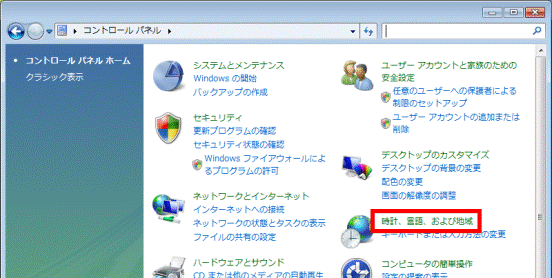
- 「日付と時刻」をクリックします。
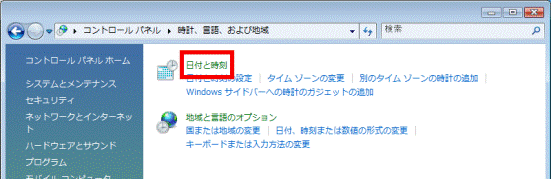
「日付と時刻」が表示されます。 - 「日付と時刻」タブをクリックします。
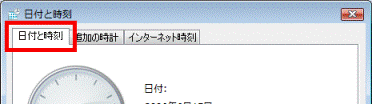
- 「日付と時刻の変更」ボタンをクリックします。
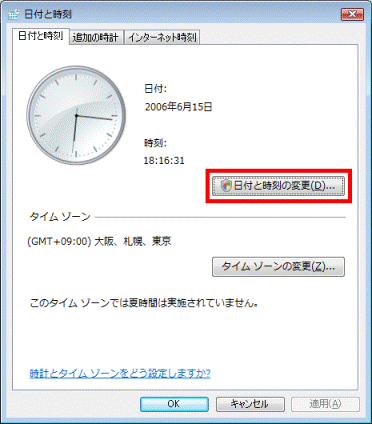
- 「ユーザーアカウント制御」が表示されたら、「続行」ボタンをクリックします。
- 「日付」から設定する日付をクリックします。
日付を設定しない場合は、手順8.に進みます。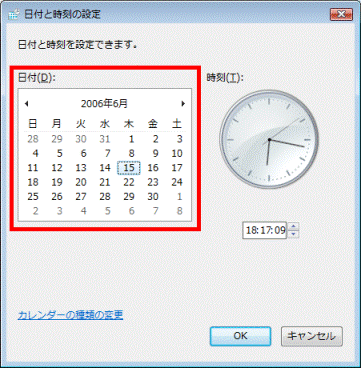

「月」や「年」を変更したい場合は、「xxxx年xx月」と表示されている部分をクリックします。
クリックするたびに、「月」や「年」を選択する画面が表示されるので、設定する「月」や「年」をクリックしてください。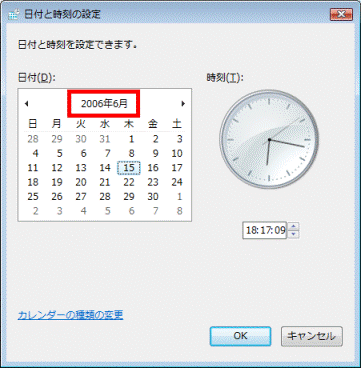
- 「時刻」から時、分、秒の設定する項目をクリックします。
時刻を設定しない場合は、手順10.に進みます。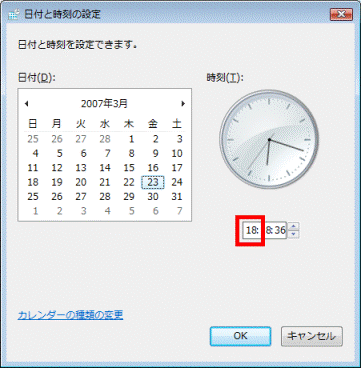
- 「▼」ボタン/「▲」ボタンをクリックして、時刻を設定します。
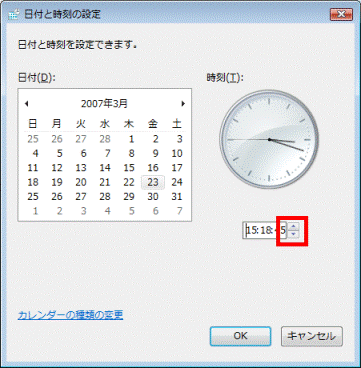

時、分、秒をそれぞれ設定する場合は、手順8.〜手順9.を繰り返します。 - 設定が終わったら、「OK」ボタンをクリックします。
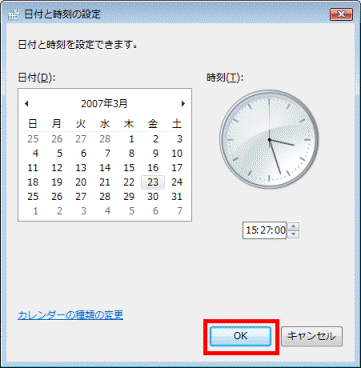
「日付と時刻」に戻ります。 - 「OK」ボタンをクリックします。
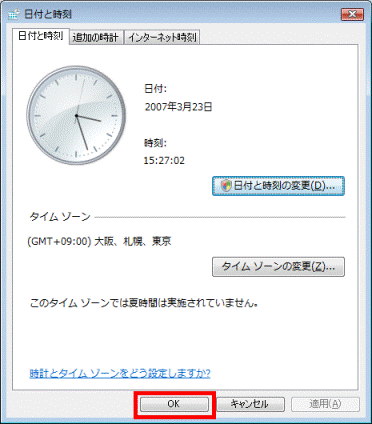
- 「×」ボタンをクリックし、表示されている画面を閉じます。



